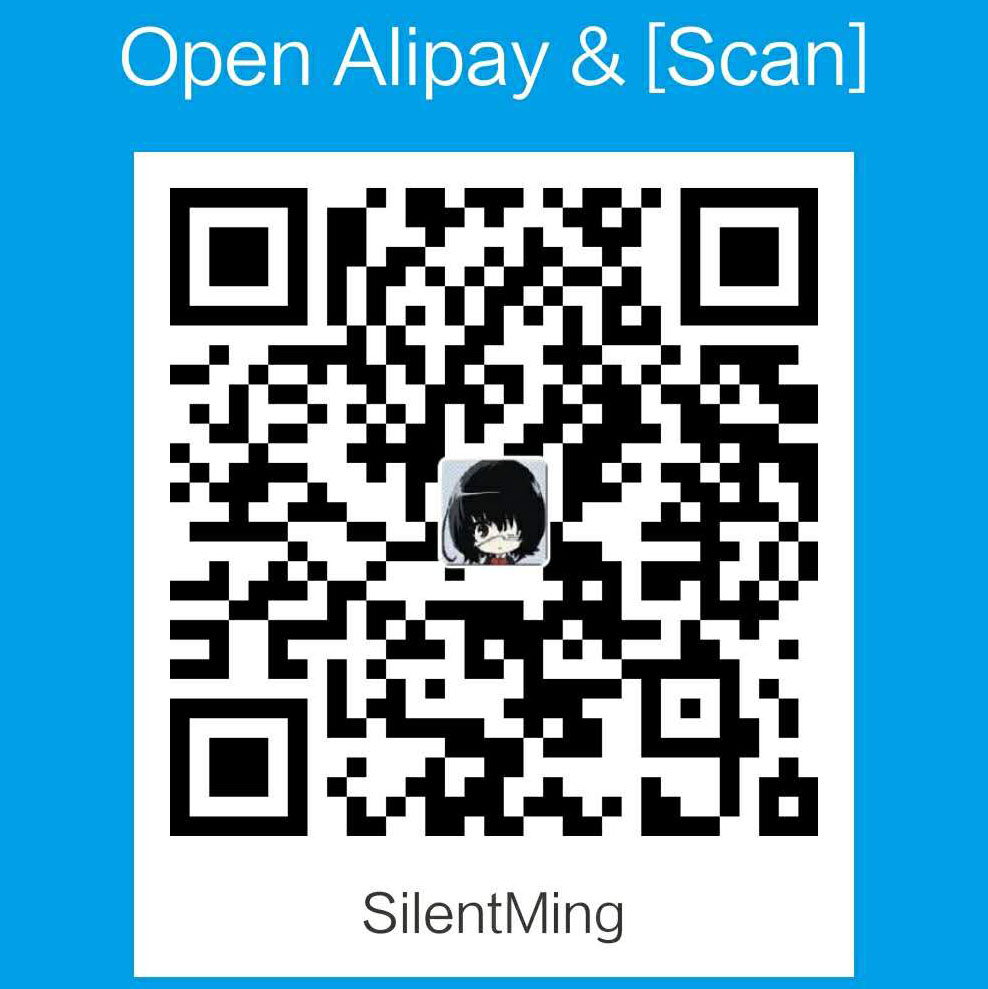一开始的时候我们是在虚拟机里面调试Xen的,但是因为Qemu是不能模拟EPT的,所以在虚拟机里面起一个Xen,这个Xen的功能非常受限(不能使用EPT)。而且当时项目在虚拟机里面能跑,一到真机上就跑不了,所以不得不用真机来调,这里记录一下调试Xen的环境搭建。
Debug 系列:
- Add New Hypercall to Xen
- Debug Xen on Physical Machine(本篇)
- Xentrace
- Debug Key
Log
Xen的Log是记录在内存中的,所以不能再崩了之后回到Linux里面去翻log, 而且如果Hypervisor在初始化Xen之前就崩掉的话,我们是获取不到任何信息的,所以还是老老实实按老方法用串口来吧..
rs232串口
使用rs232串口来进行调试,需要注意一点,Xen是不能使用USB来进行调试的!For serial console you CAN’T use USB-serial dongles on the computer running Xen! (usb-serial dongles are not seen as real serial ports by the hardware or Xen, so usb-serial ports are NOT available in the beginning of boot process).(1)
还有一点需要注意的是串口线是有延长线和交叉线的,交叉线的2/3号口是交叉的,一个输入一个输出,可以用根铜线来测试.. 两个电脑相连一般是交叉线。
USB转rs232
用来读串口的机子可以使用USB转rs232串口线来读数据(毕竟笔记本和比较新的台式机一般是没有串口卡的)
测试机minicom
Linux上读写串口可以用非常好用的minicom
1 | sudo minicom -s [-C filename] |
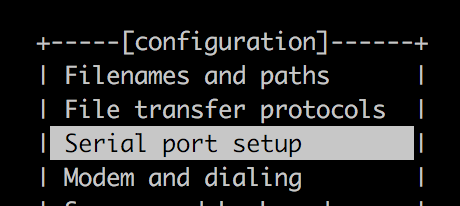
基本上打开minicom -s后 根据里面的提示就可以进行设置,在Linux中USB-rs232的设备文件是/dev/ttyUSB0, 波特率这些根据需要设定:
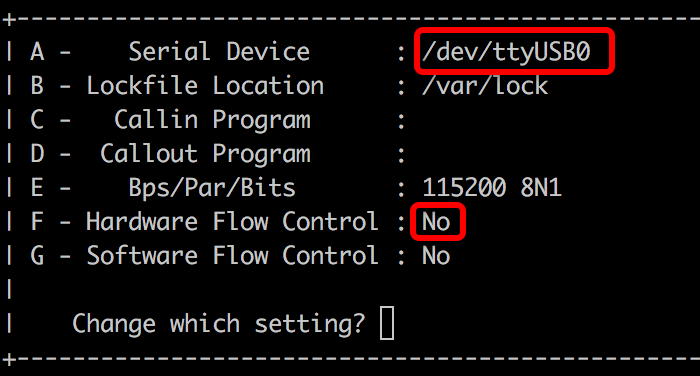 `
设置完后Exit就会出现这样的画面:
`
设置完后Exit就会出现这样的画面:
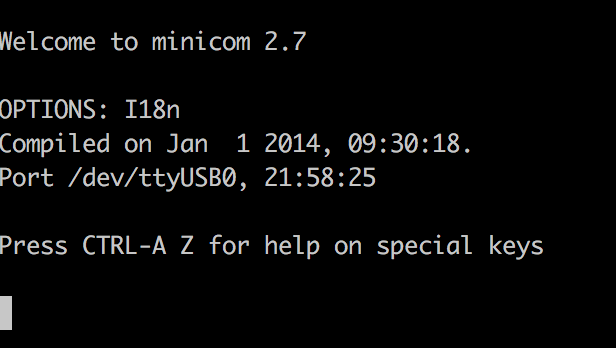
这个时候有任何信息在串口的另一端发过来,这边都可以通过USB-rs232读进来,并且在这个页面我们也可以直接输入信息发送过去(默认自己输入的内容自己这边是带回显的,可以设置成不回显)
配置的时候请自行dmesg查自己串口的信息去配!
不是所有的都是ttyUSB0的好么.
Restart Xen only ONCE(2)
在之前安装Xen的时候我们设置了grub自动启动Xen, 这里由于Xen可能会崩溃,所以我们需要的是仅在下一次启动Xen, 这样崩溃后会自动重启到普通的Linux
With GRUB v1
在 /boot/grub/menu.list set “default” to “saved”. For example:
1 | default saved ## important. |
之后运行grub-install来更改设置
With GRUB v2
设置GRUB_DEFAULT 为saved, 如下:
1 | # If you change this file, run 'update-grub' afterward to update |
接下来运行update-grub 来更新配置。并运行grub-set-default 0来将默认启动设置为第一项
每次我们都可以通过以下命令来启动指定的系统
1 | sudo grub-reboot 2 #Restart to xen |
如果想启动到Submenu的话,使用Menu>submenu即可, 有的系统可能需要转义符。
1 | sudo grub-reboot 3\>0 # Restart to Xen options, first submenu |
Config Xen
硬件的准备完成后,我们需要配置Xen和Dom0将信息输出到串口:
配置的时候请自行dmesg查自己串口的信息去配!
配置的时候请自行dmesg查自己串口的信息去配!
配置的时候请自行dmesg查自己串口的信息去配!
loglvl=all, guest_loglvl=all: 开启所有log, 可以根据需要选择levelcom1=115200, 8n1, 0xe020: Xen会将识别到的串口认为是com1, 而真实的串口需要我们在linux中通过dmesg查: (没启动前Xen时的linux, 启动Xen之后可能查不到)
1 | sudo dmesg | grep tty |
上面这种就属于启用的是ttyS0, 0x3f8是串口的地址, 中断为4, 波特率是115200, 因此com1在配置的时候就需要配置为com1=115200, 8n1, 0x3f8, 8n1指的是数据位为8,无校验位,停止位为1(一般默认这样就行). 因此这里就是告诉Xen com1真实对应的串口地址在哪里。(我用的是ttyS2, 地址是0xe020)
sync_console: 保证输出是同步的,以防一些内容在xen crash之前打不出来console_to_ring: 将Guest的log同步到dom0中打印输出.console=com1,vga: 将终端连到com1上,这样我们就可以通过串口输入用户名密码登陆
GRUB_CMDLINE_LINUX的配置主要是将dom0的信息通过Xen的串口输出.
console=hvc0 earlyprintk=xen:是将dom0的log通过xen输出, xen对上层虚拟了一个hvc0, 所以dom0用这个就可以将输出打到Xen的串口中。console=ttyS2, 115200n8: 这里ttyS2同样根据自己查出来的结果改,目的是在不启动Xen的情况下linux的log通过串口输出。
1 | GRUB_CMDLINE_XEN="loglvl=all guest_loglvl=all com1=115200,8n1,0xe020 console=com1,vga com0_mem=4096" |
loglvl在Xen Log4中我已经提到过,能够决定哪些log被显示; CMDLINE_XEN 中Xen有一个build-in的串口COM1, 所以我们将Console连到com1即可获取到Xen的输出。
当LINUX作为dom0运行在Xen上的时候,需要使用hvc0(Hypervisor Virtual Console)进行输出。为了保证dom0不至于因为console没有初始化好而使得crash过早没有输出,我们可以打开earlyprintk, 这样console会提前进行初始化,并将输出交给xen, xen会将dom0的输出一并输出到com1。
1 | sudo update-grub |
现在就可以在测试机上调试被测试机的Xen了。
Config Guest
如果想要让Guest能够通过 xl console domid来进行交互的话,需要在Guest的启动参数中将Console连到ttyS0:
1 | GRUB_CMDLINE_LINUX="console=ttyS0" |
这样就可以在被测试上通过串口来调试Guest了。
Tips
想关掉X11也有很多方法,ubuntu上只要在LINUX_CMDLINE制定成text就行了,Debian的话把/etc/X11/default-display-manager里面设置成/bin/true就可以了,不过比较暴力..
不过如果Hypervisor因为死循环而挂那了…除非有watchdog(我现在还没有启动起来过), 要不然就只能用一个板子连个跳线过来物理重启了…
Misc
Remote Force Restart
有的时候在家,调Bug的时候可能实验室的测试机会死循环,这种情况下我们根本发不过去指令,目前我们用的方法比较笨。
- 在BIOS里面, Power management中设置AC BACK (接通电源时) 里面设置后面的选项为”Always ON“,这个每次有电源接通时电脑就会自动启动。
- 用能远程断电的电源(小米智能插座等,其他的继电器等),远程关掉电源再接上,电脑就会自动接电。
这样电脑会重启到正常的Linux中,然后再用上面的方法就可以继续调试了。
Changelog:
- 2017-05-11: Add debug series
- 2017-03-28: Although I addressed to grep to find tty config…But it seems readers will ignore it… Address it three times:)
- 2017-03-21: Add detailed description of cmdline config
- 2017-01-08: Add remote Force Restart